Snelkoppelingen op iPhone bewerken in iOS 16
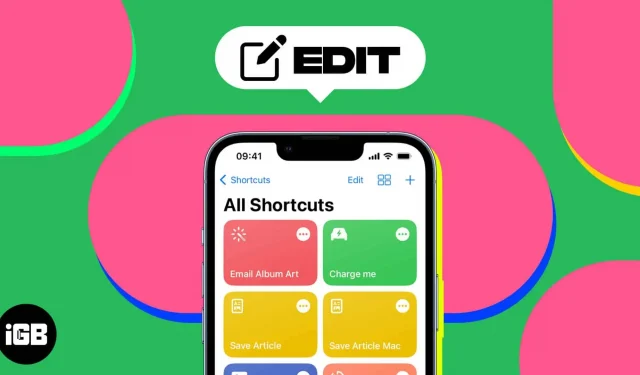
Snelkoppelingen op iPhone zijn een geweldige manier om taken te automatiseren en uw dagelijks leven gemakkelijker te maken. U kunt uw eigen acties maken door meerdere stappen in één aanraking te combineren met behulp van snelkoppelingen. Apple biedt ook ingebouwde snelkoppelingen die u kunt aanpassen aan uw behoeften. Het is dus gemakkelijk en bespaart tijd in plaats van het helemaal opnieuw te maken. Hier zal ik je laten zien hoe je snelkoppelingen op je iPhone kunt bewerken.
Snel een snelkoppeling instellen op de iPhone in iOS 16
- Start de Shortcuts-app.
- Tik op het pictogram met drie stippen op de snelkoppeling die u wilt wijzigen.
- Het opent het script voor die snelkoppeling.
- Label hernoemen. Tik op de naam van de snelkoppeling → Naam wijzigen. Voer een nieuwe naam in en druk op Gereed op uw toetsenbord.
- Het pictogram van de snelkoppeling wijzigen: Tik op de naam van de snelkoppeling → Pictogram kiezen. Kies een nieuwe symbool- en pictogramkleur → klik op Gereed.
- Acties bewerken: tik op de actie die u wilt aanpassen en selecteer een nieuwe actie uit de opties. Tik op het plusteken (+) om een nieuwe actie uit Suggesties voor volgende actie toe te voegen. Tik op het kruisje om een actie te verwijderen. Afhankelijk van het label dat wordt bewerkt, kunnen er nog meer bewerkingsopties zijn. Test het na het aanbrengen van wijzigingen om er zeker van te zijn dat het nog steeds correct werkt. Klik dus op het afspeelpictogram (▶️) in de rechterbenedenhoek om de snelkoppeling te starten en uw wijzigingen te bekijken.
- Klik ten slotte op Gereed.
Hoe Starter Shortcut op iPhone te veranderen
Apple biedt een complete bibliotheek met kant-en-klare snelkoppelingen om elke taak te voltooien.
- Start de Shortcuts-app → tik op Galerij in de rechterbenedenhoek.
- Selecteer het plusteken (+) op de snelkoppeling die u wilt gebruiken. Soms moet u instellingen toevoegen en op “Snelkoppeling toevoegen” klikken voordat u doorgaat.
- Ga nu terug naar Snelkoppelingen en pas de snelkoppeling aan die u zojuist hebt toegevoegd door de eerder getoonde stappen te volgen.
Geniet van aangepaste snelkoppelingen!
Nu kunt u eenvoudig de kleuren en pictogrammen van snelkoppelingen op uw iPhone wijzigen. U kunt apps of het startscherm bewerken en er andere snelle taken mee uitvoeren. Bekijk onze gedetailleerde gids voor meer coole tips en trucs voor het gebruik van snelkoppelingen. Als je problemen tegenkomt, laat het me dan weten in de reacties hieronder.



Geef een reactie